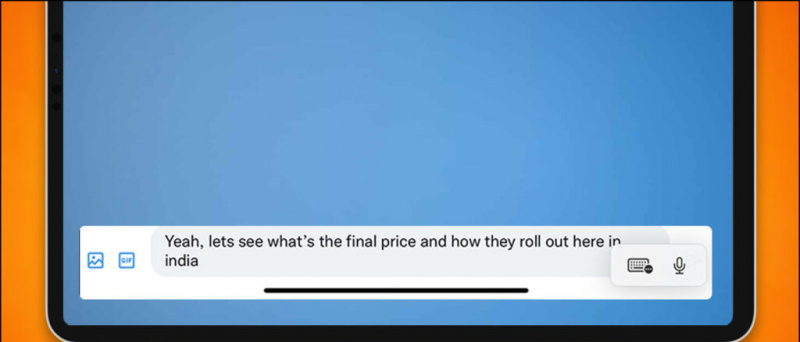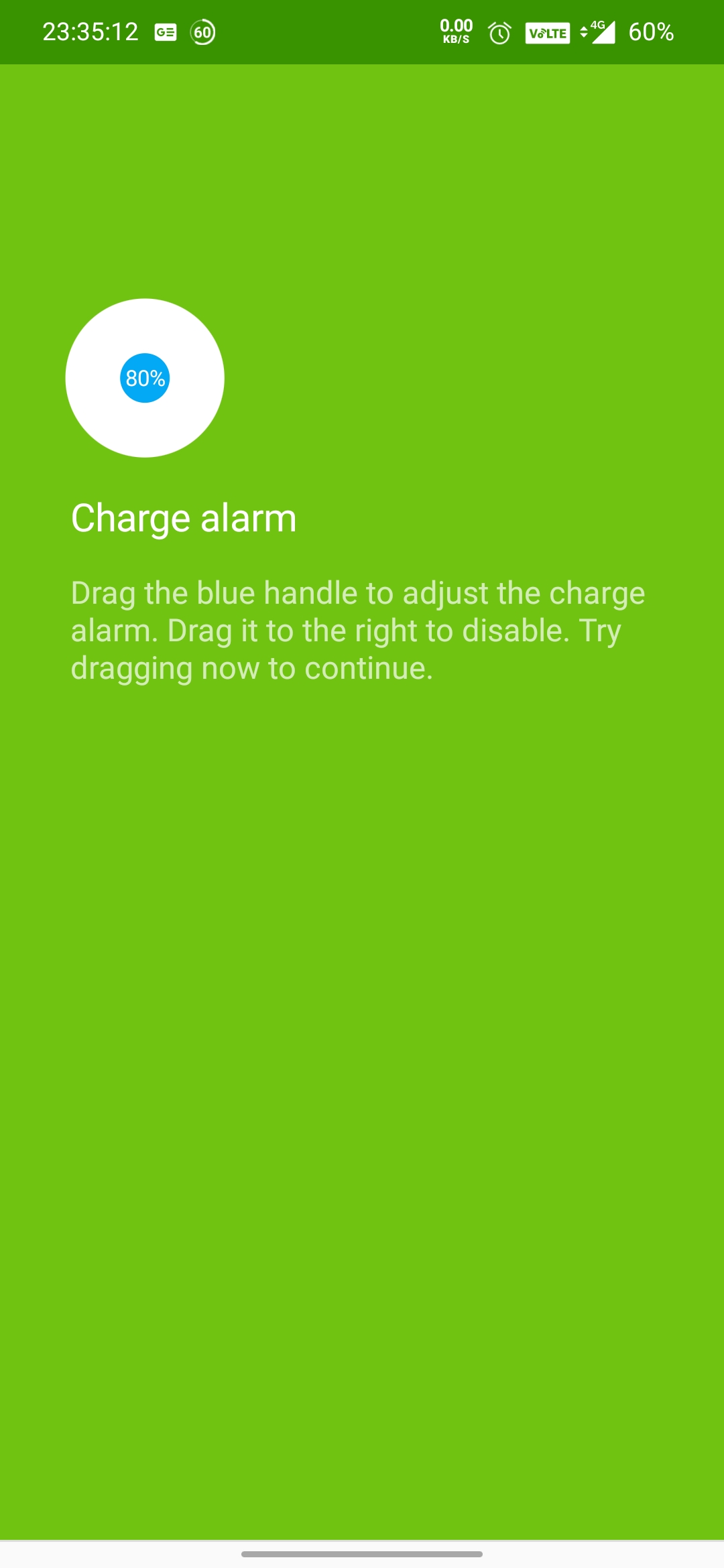Les på engelsk
Hvis du er en aktiv Twitter-bruker og kjeder deg med hvit bakgrunn og blått tema, kan du endre det etter eget ønske. Ja, det er mulig å endre profilbakgrunnen sammen med å bytte til et annet fargetema på Twitter. I denne artikkelen vil vi vise deg hvordan du endrer Twitter-bakgrunnen til en mørk modus, samt to andre måter å tilpasse Twitter-profilen din. Les videre for å vite mer!
Les også Ny Voice Tweet-funksjon på Twitter, vet hva som er og hvordan den vil fungere
Tilpass Twitter-profil
1] Gå til https://twitter.com/ og logg på Twitter-kontoen din.
2] Nå, fra sidemenyen, klikk på de tre punktene mer alternativ og Innstillinger og personvern Velge

3] derfra Tilgjengelighet, visning og språk og så Vise Klikk på

4] Her ser du tre alternativer for å tilpasse Twitter-profilen din - Skriftstørrelse, farge og bakgrunn.

5] For å endre skriftstørrelse, velg linjen og dra den til høyre for å gjøre den til en større skrift og til venstre for mindre skrift.
6] Velg hvilken som helst farge fra de gitte alternativene for å endre fargen på Twitter-profilen din. Du vil se lenken, menyknappen og hashtag etter endring av fargen.
7] Til slutt kan du velge Dim eller Lights fra bakgrunnen for å gjøre Twitter som Night Mode.

Bakgrunnen for profilen din vil bli endret i den nettleseren. Alle disse endringene viser effekten på alle kontoene du har signert i nettleseren.
På denne måten kan du tilpasse Twitter-profilen din for å gi den et nytt, personlig utseende. For flere slike tips og triks, hold kontakten med Gadgets to Use.
Facebook-kommentarfelt